Trong thời đại công nghệ số hiện nay, việc thiết kế đồ họa đã trở nên dễ dàng hơn bao giờ hết nhờ vào sự phát triển của các công cụ trực tuyến. Một trong những ứng dụng nổi bật nhất trong lĩnh vực này là Canva. Được biết đến như một nền tảng thiết kế đồ họa mạnh mẽ và dễ sử dụng, Canva đã thu hút hàng triệu người dùng trên toàn thế giới. Trong bài viết này, chúng tôi sẽ hướng dẫn bạn cách tải Canva về máy tính một cách đơn giản và nhanh chóng, giúp bạn dễ dàng tiếp cận và sử dụng các tính năng tuyệt vời của ứng dụng này.
Canva Là Gì?
Canva là một công cụ thiết kế trực tuyến cho phép người dùng tạo ra các sản phẩm đồ họa chất lượng cao mà không cần đến kỹ năng thiết kế chuyên nghiệp. Với hàng triệu mẫu có sẵn và một kho tài nguyên phong phú, người dùng có thể dễ dàng thiết kế từ poster, brochure, hình ảnh cho mạng xã hội đến các tài liệu kinh doanh.
Tính Năng Nổi Bật Của Canva
Canva không chỉ là một công cụ thiết kế đơn thuần mà còn mang lại nhiều tính năng hữu ích giúp tối ưu hóa quá trình sáng tạo. Dưới đây là những điểm nổi bật của Canva:
- Mẫu thiết kế đa dạng: Canva cung cấp hàng triệu mẫu thiết kế phong phú cho các lĩnh vực khác nhau, từ kinh doanh đến giải trí.
- Thư viện hình ảnh phong phú: Bạn có thể tìm kiếm và sử dụng hàng triệu hình ảnh miễn phí và có phí để bổ sung cho thiết kế của mình.
- Tính năng kéo và thả: Với giao diện dễ sử dụng, bạn chỉ cần kéo và thả các yếu tố vào không gian thiết kế của mình.
- Chia sẻ và cộng tác dễ dàng: Canva cho phép bạn chia sẻ thiết kế với người khác để cùng chỉnh sửa và nhận phản hồi.
- Tích hợp nhiều công cụ: Bạn có thể sử dụng các công cụ chỉnh sửa ảnh, tạo video, làm đồ họa động ngay trong ứng dụng.
Đối Tượng Người Dùng
Canva phù hợp với nhiều đối tượng, từ học sinh, sinh viên, giáo viên cho đến các doanh nghiệp và marketer. Bất kể bạn là ai, chỉ cần một chút sáng tạo, bạn có thể tạo ra những thiết kế ấn tượng mà không cần kinh nghiệm nhiều.
Cách Tải Canva Về Máy Tính
Tải Canva Về Máy Tính Từ Trang Web Chính Thức
Để tải Canva về máy tính, bạn có thể thực hiện theo các bước đơn giản sau:
- Truy cập trang web Canva: Mở trình duyệt của bạn và truy cập vào trang web canva.com.
- Nhấn vào nút “Tải về”: Trên trang chính của Canva, tìm nút “Tải về” ở góc trên bên phải. Nếu bạn không thấy nút này, bạn có thể tìm kiếm “Canva Desktop” trên thanh tìm kiếm.
- Chọn phiên bản phù hợp: Canva hiện có phiên bản cho cả Windows và macOS. Hãy chắc chắn chọn đúng phiên bản phù hợp với hệ điều hành của bạn.
- Chờ tải về: Sau khi nhấn vào nút tải, tệp sẽ được tải về máy tính của bạn. Bạn có thể theo dõi quá trình tải xuống từ trình duyệt.
Tải Canva Về Máy Tính Từ Microsoft Store (Windows)
Nếu bạn đang sử dụng máy tính Windows, bạn có thể tải Canva từ Microsoft Store theo các bước sau:
- Mở Microsoft Store: Tìm kiếm Microsoft Store trong thanh tìm kiếm của Windows và mở ứng dụng.
- Tìm kiếm “Canva”: Sử dụng thanh tìm kiếm ở trên cùng để tìm kiếm ứng dụng Canva.
- Nhấn vào nút “Tải về”: Khi đã tìm thấy Canva, nhấn vào nút “Tải về” để bắt đầu quá trình tải xuống.
- Hoàn tất cài đặt: Sau khi tải xong, ứng dụng sẽ tự động cài đặt trên máy tính của bạn.
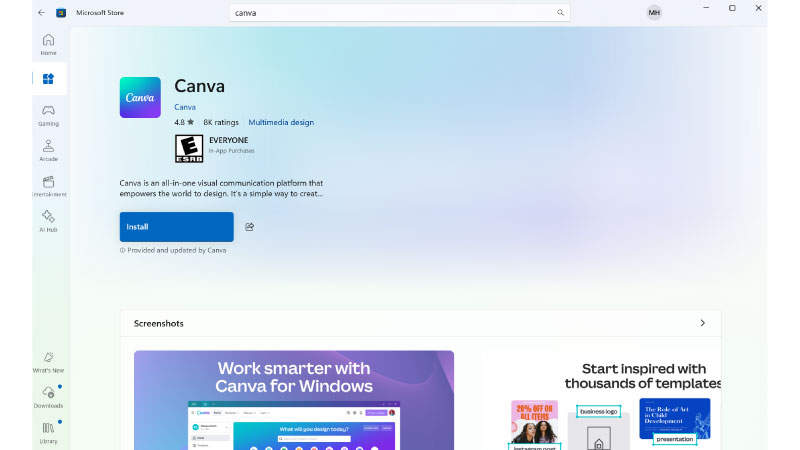
Tải Canva Về Máy Tính Từ App Store (macOS)
Nếu bạn sử dụng máy tính macOS, bạn có thể tải Canva từ App Store:
- Mở App Store: Tìm kiếm ứng dụng App Store trên máy tính của bạn và mở nó lên.
- Tìm kiếm “Canva”: Nhập từ khóa “Canva” vào thanh tìm kiếm.
- Nhấn vào nút “Tải về”: Khi tìm thấy Canva trong kết quả tìm kiếm, nhấn vào nút “Tải về”.
- Hoàn tất cài đặt: Sau khi tải xong, ứng dụng sẽ tự động được cài đặt vào máy tính của bạn.
Hướng Dẫn Cài Đặt Sau Khi Tải Canva Về Máy Tính
Cài Đặt Canva Trên Windows
Khi bạn đã tải canva về máy tính xong, hãy làm theo các bước sau để cài đặt:
- Mở tệp cài đặt: Truy cập vào thư mục nơi bạn đã tải tệp và nhấp đúp vào tệp cài đặt (.exe).
- Thực hiện theo hướng dẫn trên màn hình: Một cửa sổ cài đặt sẽ xuất hiện. Nhấn “Tiếp theo” và làm theo hướng dẫn.
- Chọn vị trí cài đặt: Bạn có thể chọn vị trí cài đặt hoặc để mặc định. Nhấn “Cài đặt”.
- Hoàn tất cài đặt: Sau khi cài đặt xong, nhấn “Hoàn tất” để kết thúc quá trình. Canva sẽ xuất hiện trong danh sách ứng dụng của bạn.
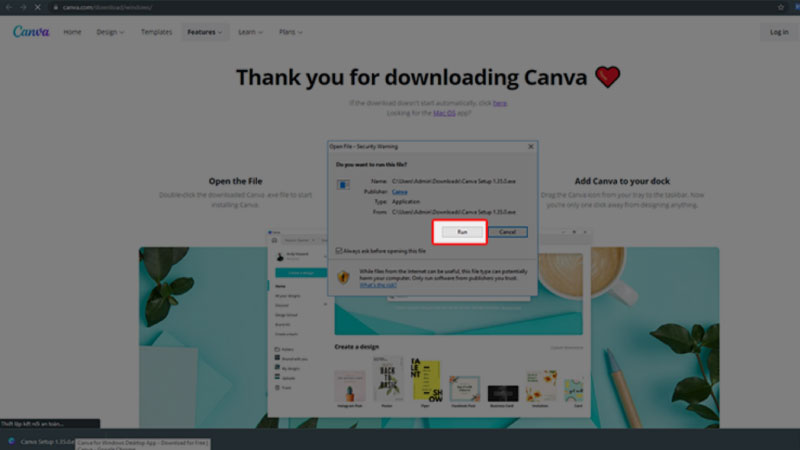
Cài Đặt Canva Trên macOS
Cách cài đặt trên macOS cũng tương tự như trên Windows:
- Mở tệp tải về: Nhấp đúp vào tệp .dmg mà bạn đã tải về.
- Kéo Canva vào thư mục Applications: Khi cửa sổ mở ra, kéo biểu tượng Canva vào thư mục Applications.
- Mở Canva: Sau khi hoàn tất, bạn có thể tìm thấy Canva trong thư mục Applications và nhấp để mở.
Đăng Ký Tài Khoản Canva
Sau khi cài đặt xong, bạn sẽ cần phải đăng ký tài khoản để sử dụng Canva:
Tạo Tài Khoản Mới Sau Khi Tải Canva Về Máy Tính
- Mở ứng dụng Canva: Nhấp vào biểu tượng Canva trên màn hình chính hoặc trong thư mục Applications.
- Chọn “Đăng ký”: Nhấn vào nút “Đăng ký” và điền các thông tin cần thiết như tên, địa chỉ email và mật khẩu.
- Chọn loại tài khoản: Canva cho phép bạn chọn tài khoản cá nhân hoặc doanh nghiệp. Chọn loại tài khoản phù hợp với nhu cầu của bạn.
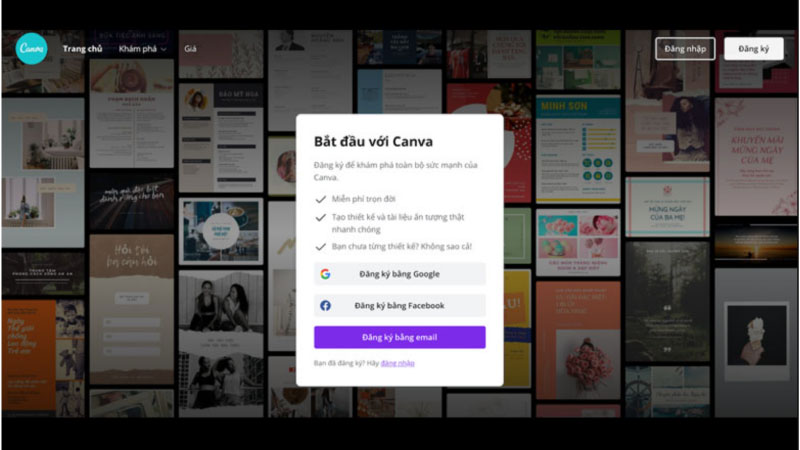
Đăng Nhập Vào Canva
Nếu bạn đã có tài khoản, chỉ cần nhập địa chỉ email và mật khẩu để đăng nhập vào ứng dụng. Bạn cũng có thể đăng nhập bằng tài khoản Google hoặc Facebook để tiết kiệm thời gian.
Các Lựa Chọn Tài Khoản
Canva cung cấp các lựa chọn tài khoản miễn phí và trả phí. Với tài khoản miễn phí, bạn vẫn có thể truy cập vào nhiều tính năng tuyệt vời, trong khi tài khoản trả phí cung cấp nhiều tính năng nâng cao hơn như:
- Tính năng thương hiệu: Bạn có thể lưu các màu sắc, phông chữ và logo của thương hiệu để sử dụng dễ dàng hơn trong thiết kế.
- Thư viện tài nguyên lớn hơn: Truy cập vào nhiều mẫu và hình ảnh cao cấp mà tài khoản miễn phí không có.
Hướng Dẫn Sử Dụng Canva Lần Đầu
Hướng Dẫn Điều Hướng Giao Diện
Khi bạn mở Canva lần đầu tiên, giao diện chính sẽ hiện ra với nhiều tùy chọn thiết kế khác nhau. Bạn có thể chọn từ các mẫu có sẵn hoặc bắt đầu từ một trang trắng.
Các Tính Năng Cơ Bản
- Tìm kiếm mẫu thiết kế: Bạn có thể tìm kiếm mẫu thiết kế theo từ khóa hoặc theo danh mục.
- Kéo và thả: Dễ dàng thêm hình ảnh, văn bản và các yếu tố khác vào thiết kế của bạn.
- Tùy chỉnh thiết kế: Bạn có thể thay đổi kích thước, màu sắc, phông chữ và vị trí của từng yếu tố trong thiết kế.
Cách Tạo Dự Án Thiết Kế Đầu Tiên Sau Khi Tải Canva Về Máy Tính
- Chọn mẫu: Tìm kiếm một mẫu mà bạn thích và nhấp vào nó.
- Tùy chỉnh: Thay đổi văn bản, màu sắc và hình ảnh theo ý muốn.
- Lưu và chia sẻ: Sau khi hoàn tất, bạn có thể lưu thiết kế vào máy tính hoặc chia sẻ trực tiếp qua mạng xã hội.
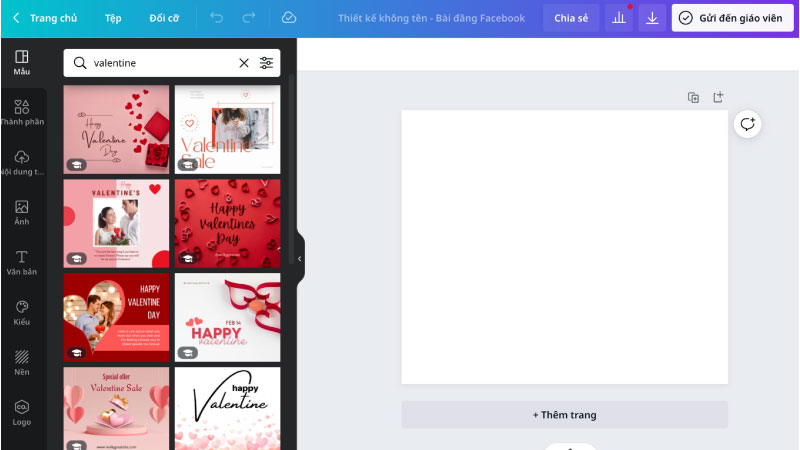
Một Số Mẹo Để Tối Ưu Hóa Việc Sử Dụng Canva
Sử Dụng Mẫu Có Sẵn
Canva cung cấp rất nhiều mẫu có sẵn cho nhiều mục đích khác nhau. Việc chọn mẫu phù hợp sẽ giúp bạn tiết kiệm thời gian và công sức trong quá trình thiết kế.
Khám Phá Các Tính Năng Nâng Cao Khi Tải Canva Về Máy Tính
Canva còn có nhiều tính năng nâng cao như hiệu ứng chuyển động, tạo video, và nhiều công cụ chỉnh sửa ảnh. Hãy thử nghiệm và khám phá để tận dụng tối đa khả năng của ứng dụng.
Tạo Thư Viện Tài Nguyên Cá Nhân
Bạn có thể lưu các tài nguyên mà bạn thường sử dụng trong một thư viện cá nhân. Giúp việc thiết kế trở nên nhanh chóng và tiện lợi hơn.
Cập Nhật Thường Xuyên
Canva thường xuyên cập nhật các tính năng mới và tài nguyên mới. Hãy theo dõi trang chính thức hoặc blog của Canva để cập nhật những thông tin mới nhất.
So Sánh Canva Với Các Phần Mềm Thiết Kế Khác
Ưu Và Nhược Điểm Của Canva
- Ưu điểm: Dễ sử dụng, không cần kỹ năng thiết kế, nhiều mẫu thiết kế và tài nguyên có sẵn. Canva cũng miễn phí với nhiều tính năng hữu ích. Có nhiều định dạng cho các mạng xã hội.
- Nhược điểm: Một số tính năng nâng cao chỉ có ở phiên bản trả phí, và chất lượng một số tài nguyên miễn phí không thể so sánh với tài nguyên cao cấp.
Lý Do Nên Chọn Và Tải Canva Về Máy Tính
Nếu bạn cần một công cụ thiết kế nhanh, dễ sử dụng mà không đòi hỏi quá nhiều thời gian để học, Canva là sự lựa chọn lý tưởng. So với các phần mềm như Photoshop hay Illustrator, Canva tiết kiệm thời gian và đơn giản hơn cho người mới bắt đầu.
Một Số Vấn Đề Thường Gặp Khi Tải và Sử Dụng Canva
Vấn Đề Kết Nối Internet Khi Tải Canva Về Máy Tính
Nếu bạn gặp khó khăn trong việc tải xuống hoặc sử dụng Canva, hãy kiểm tra kết nối internet của bạn. Đảm bảo rằng bạn có kết nối ổn định để sử dụng các tính năng trực tuyến của Canva.
Lỗi Ứng Dụng Không Hoạt Động Khi Tải Canva Về Máy Tính
Đôi khi, ứng dụng có thể gặp lỗi. Hãy thử khởi động lại ứng dụng hoặc cài đặt lại nếu cần thiết. Nếu vấn đề vẫn tiếp diễn, hãy liên hệ với bộ phận hỗ trợ của Canva để được khắc phục vấn đề một cách triệt để nhất
Khắc Phục Sự Cố Không Tải Được Hình Ảnh
Nếu bạn không thể tải hình ảnh từ Canva, hãy kiểm tra xem bạn có đang sử dụng đúng định dạng và kích thước hình ảnh hay không. Canva hỗ trợ nhiều định dạng hình ảnh, nhưng nếu hình ảnh quá lớn hoặc không tương thích, bạn sẽ không thể tải lên.
Kết Luận
Canva là một công cụ thiết kế đồ họa tuyệt vời dành cho mọi đối tượng, giúp bạn dễ dàng tạo ra những sản phẩm ấn tượng mà không cần đến kỹ năng chuyên môn. Bài viết này đã hướng dẫn bạn cách tải Canva về máy tính và sử dụng ứng dụng một cách hiệu quả. Hãy thử tải và cài đặt Canva ngay hôm nay để trải nghiệm những tính năng tuyệt vời mà nó mang lại! Nếu bạn có bất kỳ câu hỏi nào, đừng ngần ngại để lại câu hỏi ở phần bình luận bên dưới!










